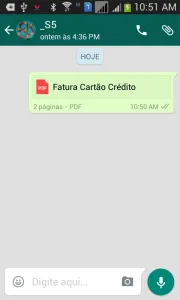A cada dia que passa vem se confirmando cada vez mais a nossa dependência em relação a aplicativos de internet, o problema é que às vezes nem todas as funções necessárias estão em um só aplicativo, então é preciso instalar vários.
Enviar arquivos no formato PDF é uma rotina diária para milhares de usuários do aplicativo WhatsApp, faltava essa função, o envio de fotos, locais e contatos já era possível, mas agora o aplicativo WhatsApp recebeu uma atualização que permite enviar arquivos de formato PDF para os contatos.
Até poucos dias atrás, só era possível enviar imagens, vídeos, contatos e mensagens de áudio, e para quem não sabe como fazer para enviar arquivos formato PDF é só acessar o menu de compartilhamento e facilmente será notado um novo ícone chamado de Documento.
Em alguns casos, é preciso atualizar o aplicativo tanto de quem envia o documento quanto de quem vai receber o documento, pois o novo recurso só funciona se o destinatário da mensagem também estiver com a versão mais recente do WhatsApp instalada, que no caso é a 2.12.453.
Para usar a função de enviar documentos, navegue até sua loja de aplicativos e atualize seu WhatsApp, a seguir descrevo o passo a passo de como enviar arquivos PDF pelo WhatsApp.
Primeiro abra o WhatsApp e toque no contato para o qual você deseja enviar o arquivo em PDF.
O passo seguinte é tocar no ícone de compartilhamento, simbolizado por um clipe de papel, que fica entre o telefone e os três pontinhos.
Depois disso, toque no botão “Documento”, conforme mostrado na imagem.
Localize os arquivos PDF que estão salvos em seu celular, lembre-se de que para que sejam vistos eles devem estar em uma pasta chamada documents, se não existir uma pasta com o no nome “documents”, crie uma e salve seus arquivos PDF nela.
Toque no arquivo que deseja enviar e confirme o envio tocando em “Enviar”.
Depois desses passos será possível ver que o arquivo em PDF foi enviado para destinatário.
Desta maneira, você pode compartilhar documentos diversos, desde que em formato PDF, para quem costuma colocar senha nos arquivos, nos meus testes, no celular o arquivo abriu sem pedir a senha.
Para quem não tem a pasta documents, pode navegar até encotrar o arquivo PDF que deseja compartilhar, clicar no arquivo que deseja compartilhar, depois clicar no ícone Whatspp, e depois localizar o contato para o qual deseja enviar o arquivo, e tocar em enviar.
Até poucos dias atrás, só era possível enviar imagens, vídeos, contatos e mensagens de áudio, e para quem não sabe como fazer para enviar arquivos formato PDF é só acessar o menu de compartilhamento e facilmente será notado um novo ícone chamado de Documento.
Em alguns casos, é preciso atualizar o aplicativo tanto de quem envia o documento quanto de quem vai receber o documento, pois o novo recurso só funciona se o destinatário da mensagem também estiver com a versão mais recente do WhatsApp instalada, que no caso é a 2.12.453.
Para usar a função de enviar documentos, navegue até sua loja de aplicativos e atualize seu WhatsApp, a seguir descrevo o passo a passo de como enviar arquivos PDF pelo WhatsApp.
Primeiro abra o WhatsApp e toque no contato para o qual você deseja enviar o arquivo em PDF.
O passo seguinte é tocar no ícone de compartilhamento, simbolizado por um clipe de papel, que fica entre o telefone e os três pontinhos.
Depois disso, toque no botão “Documento”, conforme mostrado na imagem.
Localize os arquivos PDF que estão salvos em seu celular, lembre-se de que para que sejam vistos eles devem estar em uma pasta chamada documents, se não existir uma pasta com o no nome “documents”, crie uma e salve seus arquivos PDF nela.
Toque no arquivo que deseja enviar e confirme o envio tocando em “Enviar”.
Depois desses passos será possível ver que o arquivo em PDF foi enviado para destinatário.
Desta maneira, você pode compartilhar documentos diversos, desde que em formato PDF, para quem costuma colocar senha nos arquivos, nos meus testes, no celular o arquivo abriu sem pedir a senha.
Para quem não tem a pasta documents, pode navegar até encotrar o arquivo PDF que deseja compartilhar, clicar no arquivo que deseja compartilhar, depois clicar no ícone Whatspp, e depois localizar o contato para o qual deseja enviar o arquivo, e tocar em enviar.